利用可能なメトリクスを検索する
ターゲット検索用語を使用して、アカウントにあるすべてのメトリクス中から検索できます。名前空間、メトリクス名、またはディメンション内に一致する結果があるメトリクスが返されます。
これが CloudWatch クロスアカウントオブザーバビリティのモニターリングアカウントの場合は、このモニターリングアカウントにリンクされているソースアカウントのメトリクスも検索します。
注記
過去 2 週間に新しいデータポイントがないメトリクスは、コンソールに表示されません。また、これらはコンソールの [すべてのメトリクス] タブの検索ボックスにメトリクス名やディメンション名を入力しても表示されず、list-metrics コマンドの結果でも返されません。これらのメトリクスを取得する最善の方法は、AWS CLI の get-metric-data コマンドまたは get-metric-statistics コマンドを使用することです。
CloudWatch で利用可能なメトリクスを検索するには
-
CloudWatch コンソール (https://console.aws.amazon.com/cloudwatch/
) を開きます。 -
ナビゲーションペインで [Metrics (メトリクス)] を選択します。
-
[All metrics] (すべてのメトリクス) タブ上の検索フィールドに、検索語 (メトリクス名、名前空間、アカウント ID、アカウントラベル、ディメンションの名前か値、リソース名など) を入力します。メトリクスにその検索語が含まれている名前空間がすべて表示されます。
たとえば、
volumeを検索した場合、名前の一部がその検索語であるメトリクスを含む名前空間が表示されます。検索の詳細については、「グラフで検索式を使用する」を参照してください。
-
すべての検索結果をグラフ化するには、[グラフの検索] を選択します。
または
名前空間を選択して、その名前空間のメトリクスを表示します。続いて、以下のように行います。
-
1 つ以上のメトリクスをグラフ化するには、各メトリクスの横にあるチェックボックスを選択します。すべてのメトリクスを選択するには、テーブルの見出し行にあるチェックボックスを選択します。
-
検索を絞り込むには、メトリクス名にカーソルを合わせ、[検索に追加] または [これのみを検索] を選択します。
-
コンソール内のリソースの 1 つを表示するには、リソース ID を選択し、[リソースへジャンプ] を選択します。
-
メトリクスのヘルプを表示するには、メトリクス名を選択し、[What is this?] (これは何ですか?) を選択します。
選択したメトリクスがグラフに表示されます。
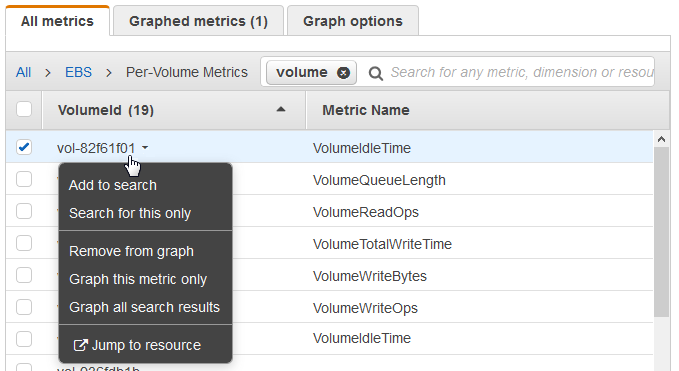
-
-
(オプション) 検索バーのボタンのいずれかを選択して、検索語のその部分を編集します。